Lasketun kentän lisääminen Excelin pivot-taulukkoon

Tutustu, kuinka voit lisätä lasketun kentän Excelin pivot-taulukkoon ja laskea myynnistä syntyviä palkkioita tehokkaasti.
Ei ole harvinaista saada raportteja, joissa teksti yhdistetään numeroihin. Saatat esimerkiksi joutua näyttämään raportissasi rivin, joka esittää yhteenvedon myyjän tuloksista, kuten tämä:
John Hutchison: 5000 dollaria
Ongelmana on, että kun yhdistät numeroita tekstijonoon, numeromuotoilu ei seuraa. Katsokaa esimerkkinä kuvaa. Huomaa, että yhdistettyjen merkkijonojen numerot (sarake E) eivät ota muotoa lähdesoluista (sarake C).

Tämän ongelman ratkaisemiseksi sinun on käärittävä numeroarvosi soluviittaus TEKSTI-funktioon. TEKSTI-toiminnolla voit käyttää tarvittavaa muotoilua lennossa. Tässä esitetty kaava ratkaisee ongelman:
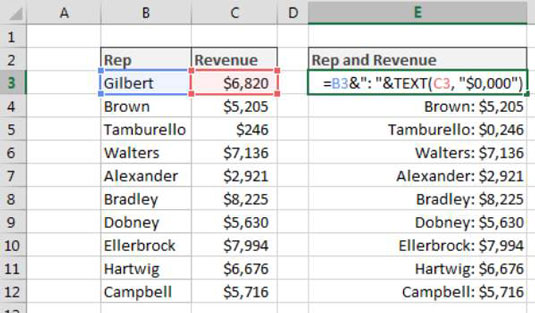
=B3&": "&TEKSTI(C3, "0 000 $")
TEKSTI-funktio vaatii kaksi argumenttia: arvon ja kelvollisen Excel-muodon. Voit käyttää numeroon mitä tahansa haluamaasi muotoilua, kunhan se on Excelin tunnistama muoto.
Voit esimerkiksi kirjoittaa tämän kaavan Exceliin näyttääksesi 99 dollaria:
=TEKSTI(99,21"$#,###")
Voit kirjoittaa tämän kaavan Exceliin näyttääksesi 9921 %:
=TEKSTI(99.21"0%")
Voit kirjoittaa tämän kaavan Exceliin näyttääksesi 99.2:n:
=TEKSTI(99.21"0.0")
Helppo tapa saada syntaksi tietylle numeromuodolle on tarkastella Numeromuoto-valintaikkunaa. Näet valintaikkunan ja saat syntaksin seuraavasti:
Napsauta hiiren kakkospainikkeella mitä tahansa solua ja valitse Muotoile solu.
Valitse haluamasi muotoilu Numeromuoto-välilehdeltä.
Valitse Mukautettu Numeromuoto-valintaikkunan vasemmalla puolella olevasta Luokka-luettelosta.
Kopioi Type-syöttöruudussa oleva syntaksi.
Tutustu, kuinka voit lisätä lasketun kentän Excelin pivot-taulukkoon ja laskea myynnistä syntyviä palkkioita tehokkaasti.
Opi käyttämään Microsoft Teamsia: verkkopohjaista sovellusta, asiakkaana kannettavalla tietokoneella tai pöytätietokoneella tai Teams-mobiilisovellusta älypuhelimella tai tabletilla.
Kuinka estää Microsoft Wordia avaamasta tiedostoja vain luku -tilassa Windowsissa Microsoft Word avaa tiedostot vain luku -tilassa, jolloin niiden muokkaaminen on mahdotonta? Älä huoli, menetelmät ovat alla
Virheiden korjaaminen virheellisten Microsoft Word -asiakirjojen tulostuksessa. Virheet tulostettaessa Word-asiakirjoja, joissa on muuttuneet fontit, sotkuiset kappaleet, puuttuva teksti tai kadonnut sisältö ovat melko yleisiä. Älä kuitenkaan
Jos olet piirtänyt PowerPoint-dioihin esityksen aikana kynää tai korostuskynää, voit tallentaa piirustukset seuraavaa esitystä varten tai poistaa ne, jotta seuraavan kerran näytät ne. Aloitat puhtailla PowerPoint-dioilla. Pyyhi kynä- ja korostuskynäpiirrokset noudattamalla näitä ohjeita: Pyyhi rivit yksi kerrallaan […]
Tyylikirjasto sisältää CSS-tiedostoja, Extensible Stylesheet Language (XSL) -tiedostoja ja kuvia, joita käyttävät ennalta määritetyt sivupohjat, sivuasettelut ja säätimet SharePoint 2010:ssä. CSS-tiedostojen etsiminen julkaisusivuston tyylikirjastosta: Valitse Sivuston toiminnot→ Näytä Kaikki sivuston sisältö. Sivuston sisältö tulee näkyviin. Style-kirjasto sijaitsee […]
Älä hukuta yleisöäsi jättimäisillä numeroilla. Microsoft Excelissä voit parantaa koontinäyttöjesi ja raporttiesi luettavuutta muotoilemalla numerot näyttämään tuhansia tai miljoonia.
Opi käyttämään SharePointin sosiaalisen verkostoitumisen työkaluja, joiden avulla yksilöt ja ryhmät voivat kommunikoida, tehdä yhteistyötä, jakaa ja pitää yhteyttä.
Juliaanisia päivämääriä käytetään usein valmistusympäristöissä aikaleimana ja pikaviitteenä eränumerolle. Tämän tyyppisen päivämääräkoodauksen avulla jälleenmyyjät, kuluttajat ja huoltoedustajat voivat tunnistaa tuotteen valmistusajankohdan ja siten tuotteen iän. Julian-päivämääriä käytetään myös ohjelmoinnissa, armeijassa ja tähtitiedessä. Erilainen […]
Voit luoda verkkosovelluksen Access 2016:ssa. Mikä verkkosovellus sitten on? No, verkko tarkoittaa, että se on verkossa, ja sovellus on vain lyhenne sanoista "sovellus". Mukautettu verkkosovellus on online-tietokantasovellus, jota käytetään pilvestä selaimen avulla. Rakennat ja ylläpidät verkkosovellusta työpöytäversiossa […]








